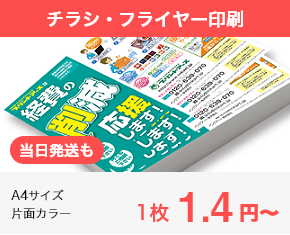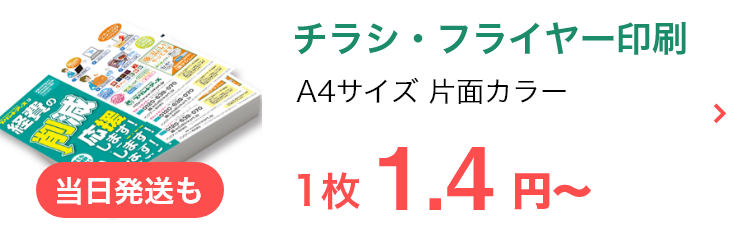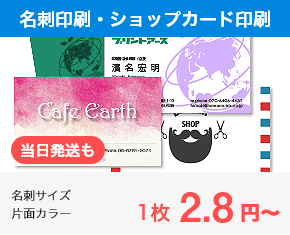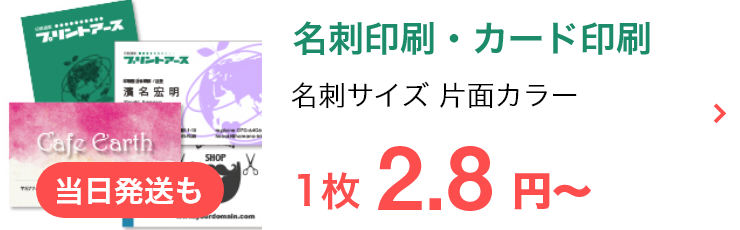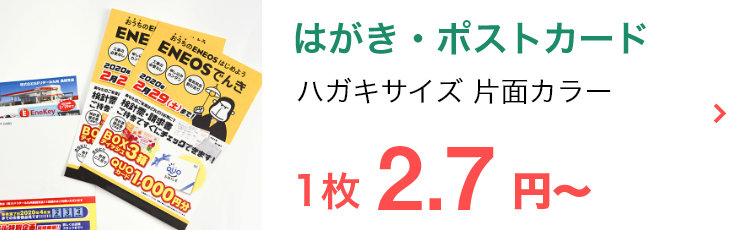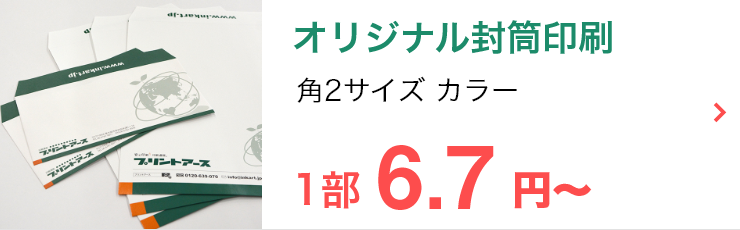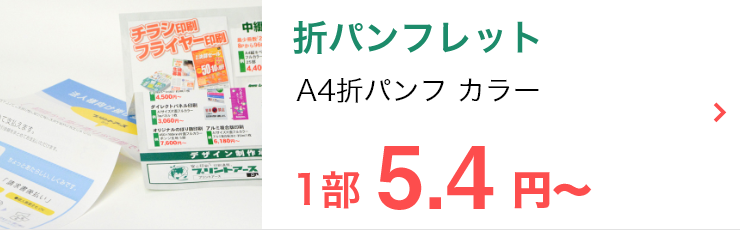封筒印刷を検討している方の中には、窓付き封筒を使用したいと悩んでいる方もいるのではないでしょうか?
窓付き封筒は、書類の送付などに有効的に使われていますが、家庭用プリンターでは窓付き封筒への印刷が困難というのが現状です。
本記事では、窓付き封筒の印刷が困難な理由についての解説、手法を拡大して窓付き封筒に印刷する方法を、それぞれ紹介していきます。
窓付き封筒への印刷を検討している方は、ぜひ最後までご覧ください。
【 目次 】
窓付き封筒の印刷が困難な理由
冒頭でも述べた通り、家庭用プリンターでは窓付き封筒への印刷が困難です。
まずは、窓付き封筒とはどのような封筒なのか、窓付き封筒への印刷が困難とされる理由について解説していきます。
窓付き封筒について
窓付き封筒とは、封筒の一部分が窓状になっており、封入されている書類が見えるよう加工してある封筒のことです。
プラスチックフィルムを使用した「セロ窓」、紙に樹脂を浸透させることにより透過させている「ワックス窓」、グラシン紙を使用した「グラシン窓封筒」の3つに分類されます。
窓付き封筒を使った封筒印刷が困難な理由
窓付き封筒を使った印刷が困難な理由は、以下のとおりです。
対応機種が少ない
仕様として窓付き封筒に対応した家庭用プリンターは、ほとんど見られません。
最新の状況では、低温定着・圧力低減などの機能を備えた高機能レーザープリンターも登場していますが、家庭用ではなく専門の業者内で取り扱われるレベルの機種です。
技術が発展して状況も改善されてはいますが、自身で窓付き封筒へ印刷するのは現実的に困難といえるでしょう。
封筒印刷に対応した封筒を用意する必要がある
窓付き封筒の窓に使われているフィルムは、熱に弱くレーザープリンターでの印刷は困難です。
レーザープリンター対応の熱に強いフィルムを使用した窓付き封筒は存在しますが、通常の窓付き封筒に比べると、入手するまでに手間が生じます。
また、この熱に強いとされている窓付き封筒も、すべてのプリンターに対応しているわけではありません。
このように、プリンターだけでなく封筒にも対応が必要な点も、窓付き封筒の印刷が困難とされる理由です。
厚みが均一でないためトラブルが発生しやすい
窓付き封筒は、通常の封筒と比較するとさらに厚みが不均一のため、さまざまな印刷トラブルが発生しやすくなります。
具体的には、搬送時のゆがみによるシワや、プリンター内での紙詰まりなどです。
封筒自体のクセ・湿気の度合・フラップの有無によっても、トラブルが発生する度合いは変わってきます。
プリンターの構造自体が封筒印刷に向いていないことも含め、トラブルの起きやすさが印刷の困難さを助長させるといえるでしょう。
窓付き封筒に印刷する方法

窓付き封筒への印刷は、困難ではありますが、まったく方法がないわけではありません。
ここからは、窓付き封筒に印刷する現実的な方法を提案していきます。
窓付き封筒に対応可能な業者に依頼する
インターネットで展開されている印刷サービスの中には、窓付き封筒に対応可能な業者も存在します。
文字のみではなく、企業のロゴなども印刷できる業者もいるため、封筒印刷の対応の幅が広い業者へ依頼するのが封筒印刷の現実的な方法の一つです。
インクジェットプリンターで挑戦してみる
一般的なプラスチックフィルムを使った窓付き封筒に印刷したい場合は、インクジェットプリンターで挑戦してみましょう。
仕様的に対応可能なケースは少ないため、工夫して封筒をプリンターに通す必要があります。
具体的には、次のような対処法が考えられます。
新品の封筒を使う
封筒印刷で発生しやすいトラブルの一つにシワがあります。
シワを防ぐためには、新品の封筒を用意しましょう。
シワの原因となる封筒のクセや湿気を、極力除くことがポイントです。
新品の封筒であれば、クセや湿気も抑えられているため、予想されるトラブルを回避することができます。
セットする向きを変えてみる
有効的な手段として、セットする向きを変えてみるのも良いでしょう。
封筒をセットする向きで印刷スピードが変わったり、圧力を受ける部分が変わったりするため、有効な手段といえます。
このように、セットする向きを変えることで封筒のシワが改善した事例もあり、裏技的な方法ではありますが、成功する可能性もあるため試してみても良いでしょう。
オリジナル封筒の作成を依頼する
既製の窓付き封筒に印刷するのではなく、オリジナルの窓付き封筒を作成することもおすすめです。
プリントアースでは、オリジナル封筒の印刷メニューとして、窓付き封筒への対応も可能となっています。
窓付き封筒の角2・長3・洋長3・角形20から選べ、両面テープ加工やアドヘア加工などの糊に関するオプションも選択可能です。
用紙の状態から印刷し封筒へと仕上げるため、既製封筒では難しい全面デザインも可能となります。
オリジナル性の高いデザインを窓付き封筒へ印刷したい場合は、ぜひプリントアースの印刷サービスを検討してみてください。
窓付き封筒に入れる宛名付き書類は自作できる
では、窓付き封筒に入れる宛名付き書類について解説していきます。
宛名印刷とは、用紙を封入したときに窓枠内に宛名がくるよう印刷する方法です。
このとき、宛名付き書類の作成に使用するツールはWordとなります。
自作ができる宛名付き書類ですが、窓付き封筒とサイズが合っていないと封入する際に窓枠から見える部分がずれてしまう恐れがあります。
そこで、正確に窓付き封筒とサイズを合わせるための手順を紹介します。
窓付き封筒を活用しやすくするためにも、ぜひ参考にしてみてください。
手順1:折り目の印を配置する
1つ目に図形の三角形を使い、正確な折り目の位置を表示させる手順です。
まず実際に使用する封筒に宛名書き用紙を入れ、折り目の位置が文書の上端から何mmにあるのか測定します。
Wordの「挿入」タブから「図形」を開きます。「基本図形」から「二等辺三角形」を選択してWord上に描きます。図形を選択した状態で「図形の書式」タブにある「サイズ」から[図形の高さ]と[図形の幅]を同じ値で設定して縮小させてください。
三角形を選択したまま「図形の書式」タブにある「文字列の折り返し」を選択して「その他のレイアウトオプション」から「位置タブ」を選びます。
右方向の距離を5mm(数値はお好みで設定)、下方向の距離に先ほど計測した距離を入力してください。
下方向の距離に入力する数値は、実際に計測した数値から三角形の半分の高さを差し引いた数値にしておきます。
横にある「基準」は[段]ではなく[ページ]を選択しておいてください。
最後に「図形の書式」タブから「オブジェクトの選択と表示」の横にあるマークをクリックして「左へ90度回転」を選択します。
あとは折り目の数だけ同様の設定を繰り返せばOKです。
手順2:窓のサイズに合わせたボックスを作成する
次に、窓のサイズに合わせたボックスを作成する手順をみていきます。
あらかじめ、窓枠の高さと横幅、上端と左側からの距離を測っておきましょう。
「挿入」タブから「図形」を選択し、「基本図形」にある[テキストボックス]を選択します。
テキストボックスを選択したまま「図形の書式」タブにある[サイズ]に、測定した窓枠の高さと横幅を入力してください。
このとき図形の幅は「封筒の横幅」と「用紙の横幅」の差を差し引いた値を入力しておきましょう。
そうしておくことで、用紙がずれた場合も窓枠から宛名書きが見えなくなることはありません。
窓枠の位置は、折り目の三角形と同じ要領で「その他のレイアウトオプション」から設定します。
このとき「文字列と一緒に移動する」のチェックが外れていることを確認してください。
手順3:差し込み印刷を利用して印刷する
最後に紹介する手順は、差し込み印刷を利用しての印刷になります。
あらかじめExcelを使って住所録を作成しておきましょう。
作成したテキストボックスの中にカーソルを表示させた状態で「差し込み文書」タグから「差し込み印刷の開始」を選択します。
次に「差し込み印刷ウィザード」を選択し、指示に従いながら印刷まで設定を進めていきましょう。
この際の注意点は、以下のとおりです。
- 文書の種類は「レター」を選択
- 宛先は既存のリストを参照し住所録のファイルを開く
- 郵便番号のマークはテキストボックスで直接入力
- 差し込み文書タグにある差し込みフィールドの挿入を選択し情報を入力
- 氏名のあとの「様」も直接入力
まとめ
窓付き封筒への印刷は、自身で行う印刷方法としてかなりハードルが高いです。
インクジェットプリンターを使うことで印刷自体は可能ですが、さまざまなトラブルやリスクも予想されます。
そのため窓付き封筒への印刷は、業者へおまかせすると良いでしょう。
プリントアースでは、インターネットがあれば24時間365日ご利用いただけます。窓付き封筒を検討している方は、ぜひお気軽にお問い合わせください。